Für eine wachsende Zahl von Benutzern ist das Spielen auf ihrem Computer zur Gewohnheit geworden. Je nach dem von uns betriebenen Titel benötigen wir einen mehr oder weniger leistungsstarken PC in Bezug auf die installierten Komponenten. An NVIDIA Signaturgrafik ist zu einem der wichtigsten Elemente für diese Aufgaben geworden.
Wie viele von Ihnen bereits wissen, handelt es sich um einen der wichtigsten Hardwarehersteller dieser Grafikkomponenten. Daher gerade die Popularität dieser GPUs weltweit. Die korrekte Funktion und Optimierung dieser Komponente ist jedoch nicht nur durch ihre Hardware, sondern auch durch die angeschlossene Software gegeben.

Wenn wir eine kaufen oder eine Grafik von dieser Firma installieren, integrieren wir gleichzeitig eine Reihe von Treibern und zusätzliche Software von NVIDIA in das Betriebssystem. Das gesamte Set ermöglicht es uns, das Beste aus den Spielen zu machen, die wir auf unserem Computer ausführen möchten. Aus diesem Grund möchten wir uns in diesen Zeilen auf das Werkzeug namens . konzentrieren NVIDIA GeForce Experience . Es wird normalerweise bei der Installation der entsprechenden Kartentreiber gefunden. Zusammen mit der NVIDIA-Systemsteuerung finden wir dieses Add-On namens GeForce Experience.
Zuallererst müssen wir bedenken, dass dies eine nützliche Anwendung derselben Firma ist, die es uns ermöglicht, den Betrieb von Spielen und Grafikanwendungen zu optimieren. All dies wird automatisiert durchgeführt, damit wir diese Software ohne Verlust genießen können Leistung oder Qualität, alles abhängig von unserem Team. Intern konfiguriert sich GeForce Experience so, dass wir diese spielerische Software optimal genießen können.
Konfigurieren Sie NVIDIA GeForce Experience nach Ihren Bedürfnissen
Das Tool selbst ist in der Lage, die Spiele, die wir auf unserem Computer installiert haben, zu erkennen und so seinen Betrieb zu optimieren. Bestimmte Wartungsaufgaben können wir jedoch auch manuell durchführen, um das zu erreichen, was wir wollen. Dies ist zum Beispiel sehr nützlich, wenn wir mit a Laptop . Wir wissen bereits, dass eine der Haupteigenschaften dieser Geräte darin besteht, dass wir sie ohne Anschluss an das Stromnetz verwenden können.
Aber in diesem Fall sind wir in hohem Maße auf die Autonomie dieser angewiesen. Wenn wir diesen Abschnitt spielen, kann dieser Abschnitt stark reduziert werden, aber je nach unserer Priorität können wir dem besagten mehr Bedeutung beimessen die Akkulaufzeit , oder auf die Leistung der Spiele selbst in ihrer Ausführung. Denn all dies können wir über das oben genannte Tool anpassen und konfigurieren, wie wir weiter unten zeigen werden.
Wir müssen nur darauf zugreifen, was wir in der Regel über ein Symbol auf der Seite finden Windows Taskleiste . Wenn wir also mit einem Laptop arbeiten, klicken wir in der Hauptschnittstelle, insbesondere im linken Bereich, auf die Option Allgemein.
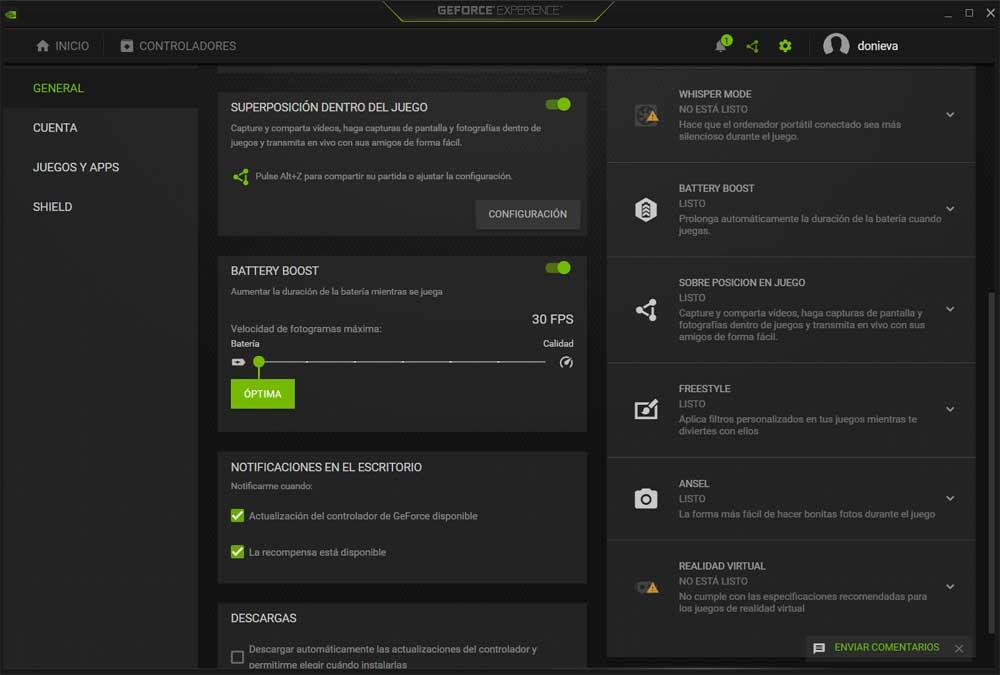
In diesem Moment finden wir mehrere Konfigurationsparameter, die es uns ermöglichen, die Grafikleistung unserer Ausrüstung. Im vorliegenden Fall werden wir uns jedoch den Abschnitt namens Batery Boost ansehen, der uns jetzt interessiert. In diesem Abschnitt finden wir einen Schieberegler, den wir verschieben können, um Prioritäten zu setzen, entweder die Autonomie des PCs oder die Qualität beim Spielen. Diese Änderungen werden gespeichert, bis wir sie das nächste Mal ändern.